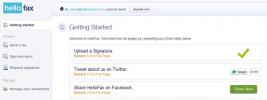Как выйти на Facebook с вашего рабочего стола и телефона
Вы можете транслировать в прямом эфире из своей учетной записи Facebook. Эта функция существует уже около года, но только для пользователей смартфонов. Страницы Facebook имели возможность начать работу с рабочего стола, но обычные пользователи этого не сделали. Facebook теперь расширил функцию Go Live, чтобы каждый мог начать работу со своего рабочего стола. Функция работает из вашей ленты новостей и профиля. Если вы когда-либо выходили в эфир со своего телефона, кривая обучения будет небольшой. Основным преимуществом возможности прямой трансляции на Facebook с рабочего стола является то, что вы можете подключиться к внешней, более качественной камере. Вот как вы можете выйти на Facebook.
Живи на Facebook - Рабочий стол
Войдите в Facebook через веб-браузер. Перейдите в свою ленту новостей или перейдите на страницу своего профиля. В новостной ленте щелкните внутри поля обновления статуса и дождитесь его расширения с помощью дополнительных параметров. Один из вариантов в окне обновления - «Перейти к жизни». Нажмите на это.

На странице своего профиля выберите параметр «Живое видео» чуть выше поля обновления статуса.

Вы можете выбрать, кто будет видеть вашу трансляцию в прямом эфире, но вы должны выбрать аудиторию, прежде чем нажать кнопку «Перейти вживую». Чтобы выбрать аудиторию, щелкните раскрывающийся список аудитории в поле обновления статуса. Здесь вы контролируете видимость всего, что вы публикуете. Используйте его, чтобы определить, кому виден ваш прямой эфир, и нажмите «Далее».
Откроется новое окно, и Facebook попросит вас получить доступ к вашей камере и микрофону. Нажмите «Перейти в живую», когда все готово. Именно в этом окне вы можете подключить внешнюю веб-камеру. Нажмите кнопку «Чтобы поделиться видео в реальном времени с внешнего устройства, нажмите здесь», расположенную над кнопкой «Перейти в прямом эфире», чтобы использовать внешнюю веб-камеру.

Когда вы закончите прямую трансляцию, Facebook спросит вас, хотите ли вы загрузить видео на вашу временную шкалу. Нажмите «Готово», чтобы загрузить его, или «Удалить видео», чтобы пропустить этот параметр. Если вы нажмете «Удалить видео», вернуть его не удастся.

Живи на Facebook - iOS и Android
В окне обновления статуса в приложении Facebook для iOS и Android есть кнопка «Live». Нажмите, чтобы перейти на Facebook. Вы переключитесь на просмотрщик камеры. Здесь вы можете выбрать аудиторию для вашей прямой трансляции. Нажмите на выбор аудитории под своим именем и выберите, кто из ваших друзей сможет видеть канал. Нажмите Go Live, когда вы будете готовы.

Когда вы закончите трансляцию, нажмите кнопку окончания. Как и функция рабочего стола, приложение спросит вас, хотите ли вы загрузить видео на вашу временную шкалу. Вы можете пропустить опцию, но вы потеряете видео. Приложения для iOS и Android также дают вам возможность сохранить видео в вашей камере. Нажмите кнопку загрузки рядом с кнопкой «Загрузить вкл.», Чтобы сохранить ее в списке фотографий.

Ваши друзья получат оповещение, когда вы начнете жить. Только друзья, с которыми вы поделились вашей прямой трансляцией, получат уведомление.
Поиск
Недавние Посты
Да, Pix Me!: Обмен изображениями в режиме реального времени, перетаскивание изображений с помощью предупреждений на рабочем столе
Любите отправлять фотографии своим друзьям и близким, но ненавидите...
Search Plus: вкладки поиска по ключевым словам, сортировка по названию / URL / времени [Chrome]
Одной из самых больших неприятностей, связанных с работой с большим...
Hellofax: подписывайте, редактируйте и отправляйте документы по факсу онлайн бесплатно
Хотя большинство компаний используют электронную почту для отправки...


![Search Plus: вкладки поиска по ключевым словам, сортировка по названию / URL / времени [Chrome]](/f/99410f441b90e80988f383dd79366e7d.png?width=680&height=100)